Cambiar patrón de bloqueo
¿Con qué dispositivo necesitas ayuda?
Cambiar patrón de bloqueo
Restablecer un patrón de bloqueo olvidado.
INSTRUCCIONES E INFORMACIÓN
- Desde la pantalla de inicio, desplaza la barra de notificaciones.

- Toca el ícono Settings.

- Toca My device.
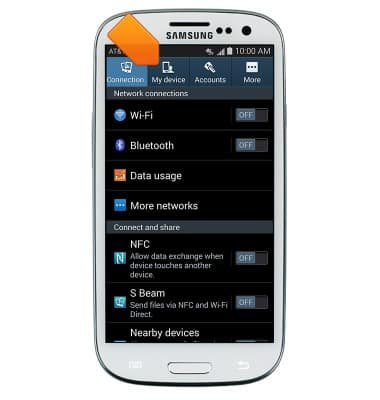
- Toca Lock screen.
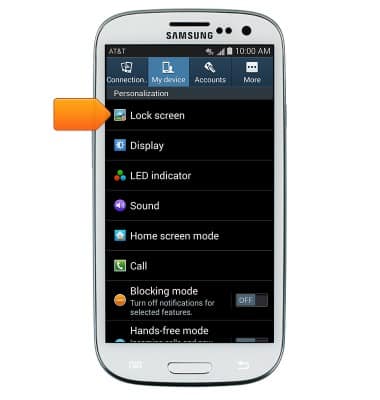
- Toca Screen lock.
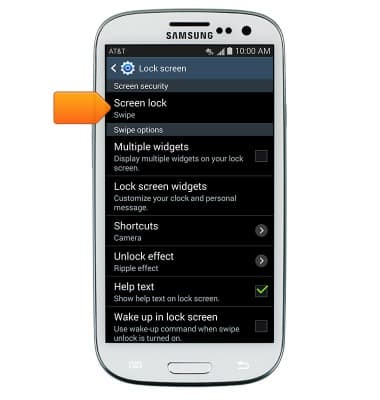
- Toca y arrastra el patrón guardado en Pattern canvas.
Importante:Se te enviará automáticamente a la siguiente pantalla.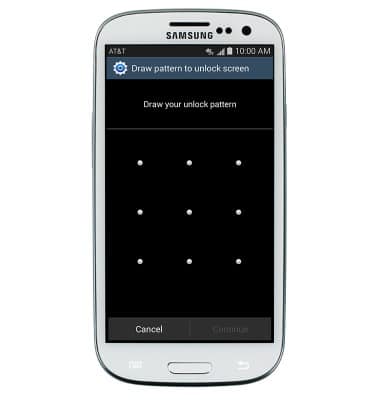
- Toca Pattern.
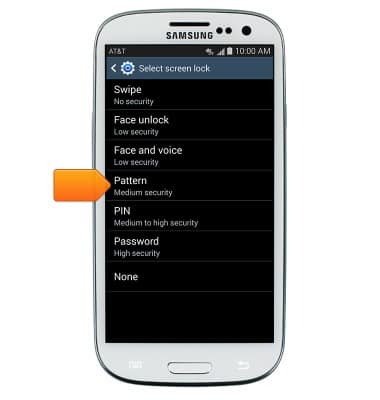
- Toca y arrastra el nuevo patrón en Pattern canvas.
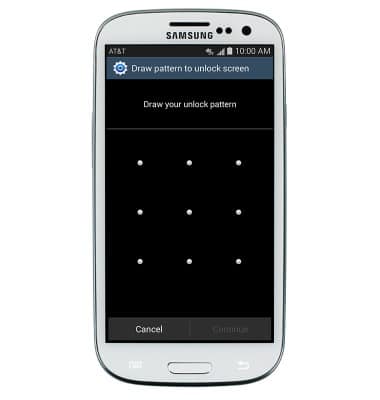
- Toca Continuar.
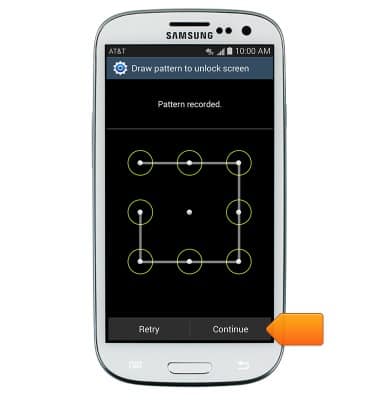
- Toca y arrastra el nuevo patrón en Pattern canvas otra vez.
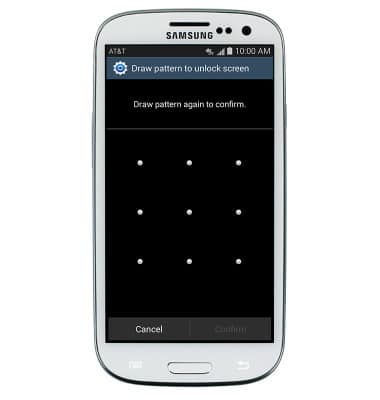
- Toca la opción Confirm.

- Ingresa un PIN de respaldo.
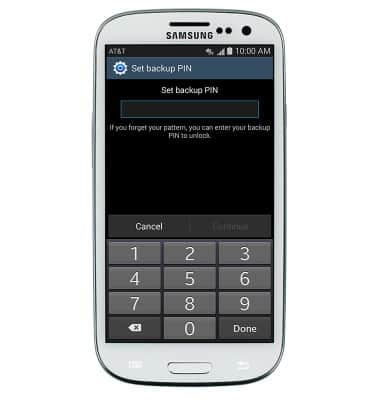
- Toca Continuar.
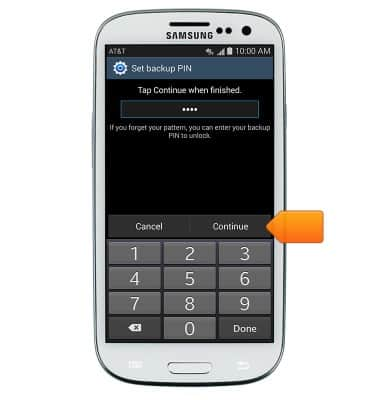
- Vuelve a ingresar el PIN de respaldo.
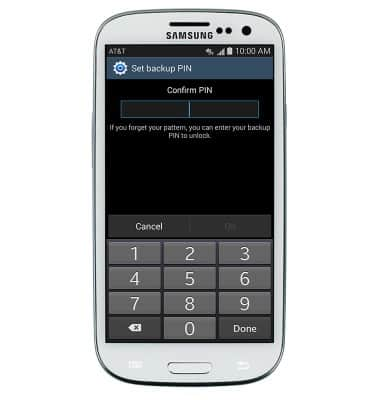
- Toca OK.

- Después de 5 intentos fallidos, toca Forget pattern.
Importante:Si el PIN de respaldo está disponible, toca "Backup PIN". El dispositivo ya debe estar asociado a una cuenta de Google para que se muestre la opción Forgot Pattern.
- Ingresa la información para ingresar a tu cuenta de Google, luego toca Sign In.
